របៀបបំលែង Kindle Cloud Reader ទៅជា PDF

សារសំខាន់៖ “ទាញយក និងពិនសៀវភៅ” ត្រូវបានលុបចោលដោយ Amazon Kindle Cloud Reader នៅឆ្នាំនេះ ដែលមានន័យថា Kindle Cloud Reader ឥឡូវនេះក្លាយជាវេទិកាសម្រាប់តែអ៊ីនធឺណិតទាំងស្រុង – អ្នកមិនអាចទាញយកអ្វីពីវាសម្រាប់ការអានក្រៅបណ្តាញបានទេ។
វិធីដើម្បីបំប្លែង Kindle Cloud Reader ត្រូវបានរារាំងដោយ Amazon ប៉ុន្តែអ្នកនៅតែអាចបំប្លែង Kindle eBooks ដែលបានអ៊ិនគ្រីបទៅជា PDF ធម្មតា (និងទម្រង់ផ្សេងទៀត) ជាមួយនឹងឧបករណ៍ដ៏អស្ចារ្យមួយដែលមានឈ្មោះថា Epubor Ultimate យើងមានអត្ថបទលម្អិតអំពីការប្រើប្រាស់វាទៅ យក Kindle DRM ហើយបំប្លែងទៅជា PDF .
ក្នុងឆ្នាំ 2011 ក្រុមហ៊ុន Amazon បានចេញផ្សាយកំណែគេហទំព័ររបស់ Kindle reader របស់ខ្លួនសម្រាប់ការអាន និងទាញយកសៀវភៅ Amazon Kindle ។ នោះគឺជា Kindle Cloud Reader ដែលអាចឱ្យអ្នកអានការទិញ Kindle របស់អ្នកតាមអ៊ីនធឺណិត ឬក្រៅបណ្តាញនៅលើឧបករណ៍ណាមួយដែលមានកម្មវិធីរុករកតាមអ៊ីនធឺណិត។ ប្រសិនបើយើងអាចបំប្លែងសៀវភៅនៅក្នុង Kindle Cloud Reader ទៅជា PDF នោះ យើងនឹងអាចអានសៀវភៅដែលបានទិញរបស់យើងនៅលើកម្មវិធី និងឧបករណ៍អានកាន់តែច្រើន។
ខ្ញុំបានព្យាយាមស្វែងរកកន្លែងដែល Chrome រក្សាទុកសៀវភៅក្រៅបណ្តាញដែលបានទាញយកដោយប្រើ Kindle Cloud Reader ហើយខ្ញុំបានរកឃើញវានៅក្នុង C:\Users\user name\AppData\Local\Google\Chrome\User Data\Profile 1\databases\https_read.amazon.com_0 . ពួកវាត្រូវបានរក្សាទុកជាឯកសារ SQLite ប៉ុន្តែមិនមែនជាឯកសារ eBook ពិតប្រាកដទេ។ ឯកសារ SQLite មិនអាចត្រូវបាននាំចូលទៅក្នុងកម្មវិធីដូចជា Caliber សម្រាប់ឌិគ្រីប និងបំប្លែងទៅជា PDF ទេ។ អ្នកនឹងត្រូវការកម្មវិធីបម្លែង Kindle Cloud Reader ជាក់លាក់ដើម្បីបញ្ចប់ការងារនេះ។
កម្មវិធីបម្លែង KCR
គឺជាអ្វីដែលខ្ញុំបានរកឃើញ ហើយខ្ញុំណែនាំវាបន្ទាប់ពីប្រើ។ វាត្រូវបានប្រើដើម្បីបំប្លែងសៀវភៅដែលបានទាញយកពី Kindle Cloud Reader ទៅជាឯកសារ EPUB/MOBI/AZW3 ដែលបានឌិគ្រីប។ PDF មិនត្រូវបានរាប់បញ្ចូលទេ ប៉ុន្តែបន្ទាប់ពីបំប្លែងសៀវភៅ Kindle Cloud Reader ដែលបានការពារទៅជាឯកសារដែលគ្មាន DRM ការបំប្លែងឯកសារទៅជា PDF មិនពិបាកទេ។ អ្នកអាចទាញយកការសាកល្បងដោយឥតគិតថ្លៃនៃកម្មវិធីបម្លែង KCR ។ យើងនឹងនិយាយអំពីរបៀបបំប្លែង Kindle Cloud Reader ទៅជា PDF ។
ទាញយកដោយឥតគិតថ្លៃ
ទាញយកដោយឥតគិតថ្លៃ
[មគ្គុទ្ទេសក៍លម្អិត] បំលែង Kindle Cloud Reader ទៅជា PDF នៅលើ Windows/Mac
ជំហាន 1. ដំឡើង Kindle Cloud Reader Chrome Extension
ចូលទៅកាន់ Kindle Cloud Reader នៅលើ Google Chrome ។ វាត្រូវតែជា Chrome ពីព្រោះកម្មវិធីបំប្លែងគាំទ្រតែសៀវភៅដែលបានទាញយកតាមរយៈ Chrome ប៉ុណ្ណោះ។
ឈ្មោះដែនរបស់ Kindle Cloud Reader នៅក្នុងប្រទេសមួយចំនួនមានដូចខាងក្រោម។
- កម្មវិធីអាន Kindle Cloud៖ read.amazon.com
- កម្មវិធីអាន Kindle Cloud JP៖ read.amazon.co.jp
- Kindle Cloud Reader ចក្រភពអង់គ្លេស៖ read.amazon.co.uk
- Kindle Cloud Reader ប្រទេសកាណាដា៖ read.amazon.ca
- Kindle Cloud Reader ប្រទេសឥណ្ឌា៖ read.amazon.in
បន្ទាប់ពីចូលទៅ Kindle Cloud Reader ដោយប្រើគណនី Amazon របស់អ្នក គេហទំព័រនឹងរំលឹកអ្នកឱ្យដំឡើង Kindle Cloud Reader សម្រាប់ការអានក្រៅបណ្តាញ។ នៅចំណុចនេះអ្នកនឹងត្រូវដំឡើង ផ្នែកបន្ថែម Kindle Cloud Reader Chrome ហើយបន្ទាប់មកធ្វើឱ្យទំព័របណ្តាញឡើងវិញ។

ប្រសិនបើអ្នកមិនបានដំឡើងកម្មវិធីជំនួយ Chrome សម្រាប់ Kindle Cloud Reader ការចុច "បើកដំណើរការក្រៅបណ្តាញ" គឺគ្មានប្រយោជន៍ទេ។ ខ្ញុំបានព្យាយាមប្រើកំណែចុងក្រោយបំផុតរបស់ Google Chrome ប៉ុន្តែគ្មានប្រយោជន៍ទេ។

ជំហាន 2. ទាញយក និងពិនសៀវភៅនៅក្នុង Kindle Cloud Reader
បន្ទាប់ពីផ្នែកបន្ថែម Chrome សម្រាប់ Kindle Cloud Reader ត្រូវបានដំឡើងរួចហើយ Kindle Cloud Reader អនុញ្ញាតឱ្យអ្នកប្រើប្រាស់ទាញយក និងខ្ទាស់សៀវភៅ។ ផ្លាស់ទីទស្សន៍ទ្រនិចរបស់អ្នកទៅគម្របសៀវភៅ ចុចកណ្ដុរស្ដាំលើវា ហើយជ្រើសរើស "ទាញយក និងខ្ទាស់សៀវភៅ"។

សៀវភៅកំពុងទាញយក និងខ្ទាស់។ សៀវភៅដែលបានទាញយករបស់អ្នកនឹងត្រូវបានបង្ហាញនៅក្នុង "ទាញយក" ។

ជំហាន 3. បើកដំណើរការកម្មវិធីបម្លែង Kindle Cloud Reader ដើម្បីឌិគ្រីបសៀវភៅ
បើកដំណើរការកម្មវិធីបម្លែង KCR នៅលើកុំព្យូទ័រ ឬ Mac របស់អ្នក។ សៀវភៅដែលអ្នកបានទាញយកនៅក្នុង Kindle Cloud Reader នឹងត្រូវបានធ្វើសមកាលកម្មដោយស្វ័យប្រវត្តិទៅកម្មវិធីនេះ។ ពិនិត្យសៀវភៅដែលអ្នកចង់បាន ហើយបន្ទាប់មកអ្នកអាចចុចលើ "បម្លែងទៅជា EPUB" ឬជ្រើសរើសទម្រង់លទ្ធផលផ្សេងទៀត។ ទីតាំងរបស់សៀវភៅដែលបានបំប្លែងអាចត្រូវបានរកឃើញយ៉ាងងាយស្រួលដោយចុចលើរូបតំណាងថត។

ជំហាន 4. បំលែង DRM-free Kindle Books ទៅជាទម្រង់ PDF
កម្មវិធីអានជាច្រើនអាចបើកឯកសារ EPUB/MOBI/AZW3 ដោយផ្ទាល់។ ប៉ុន្តែប្រសិនបើអ្នកចង់បំប្លែងទៅជា PDF នោះគឺសាមញ្ញ។ អ្នកអាចជ្រើសរើសឧបករណ៍ឥតគិតថ្លៃដូចជា Calibre ។
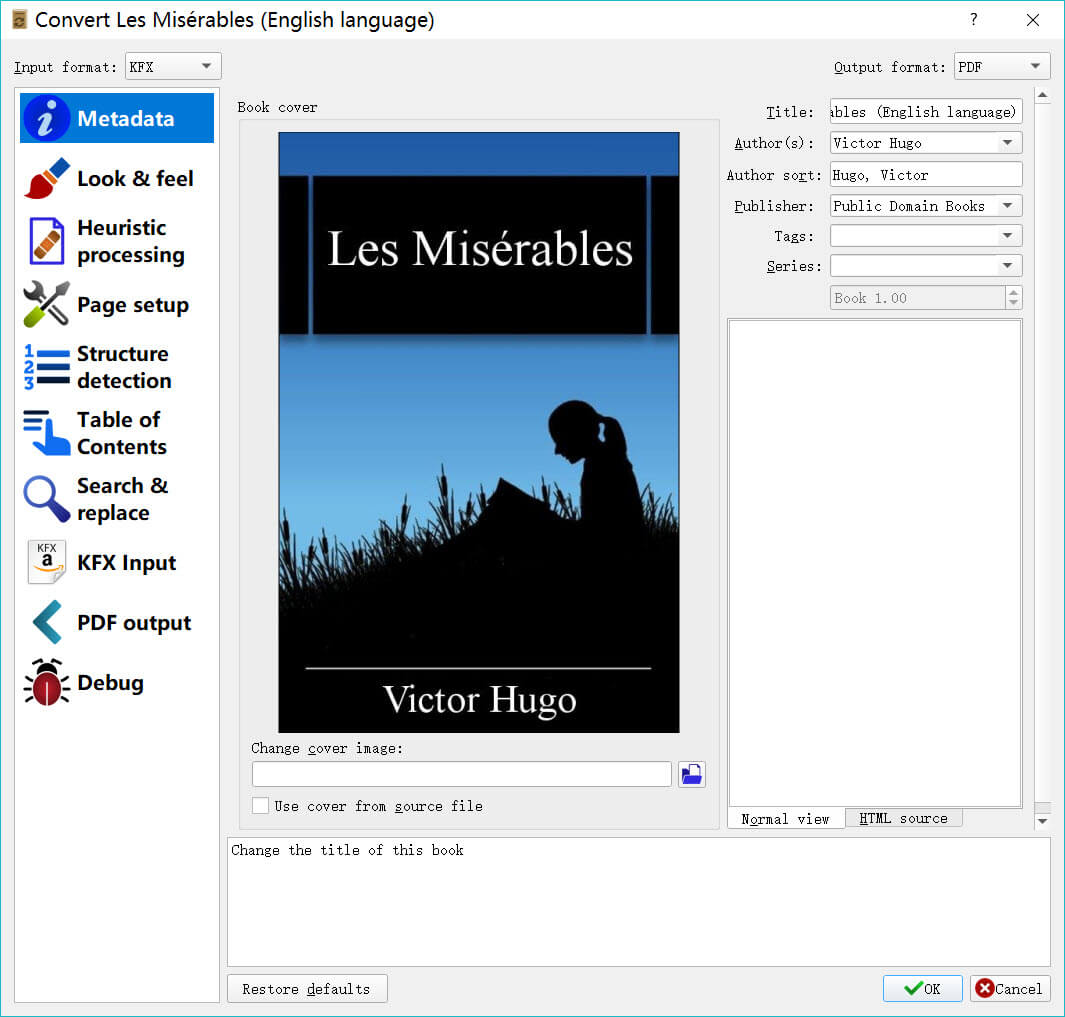
កម្មវិធីបម្លែង KCR
គឺជាកម្មវិធីតែមួយគត់ដែលខ្ញុំបានរកឃើញដែលអាចបំប្លែងសៀវភៅ Kindle Cloud Reader ទៅជាឯកសារដែលគ្មាន DRM ។ កំណែសាកល្បងឥតគិតថ្លៃអនុញ្ញាតឱ្យអ្នកបំលែងសៀវភៅចំនួនបី។ អ្នកអាចទាញយកវា ហើយសាកល្បង។
ទាញយកដោយឥតគិតថ្លៃ
ទាញយកដោយឥតគិតថ្លៃ



